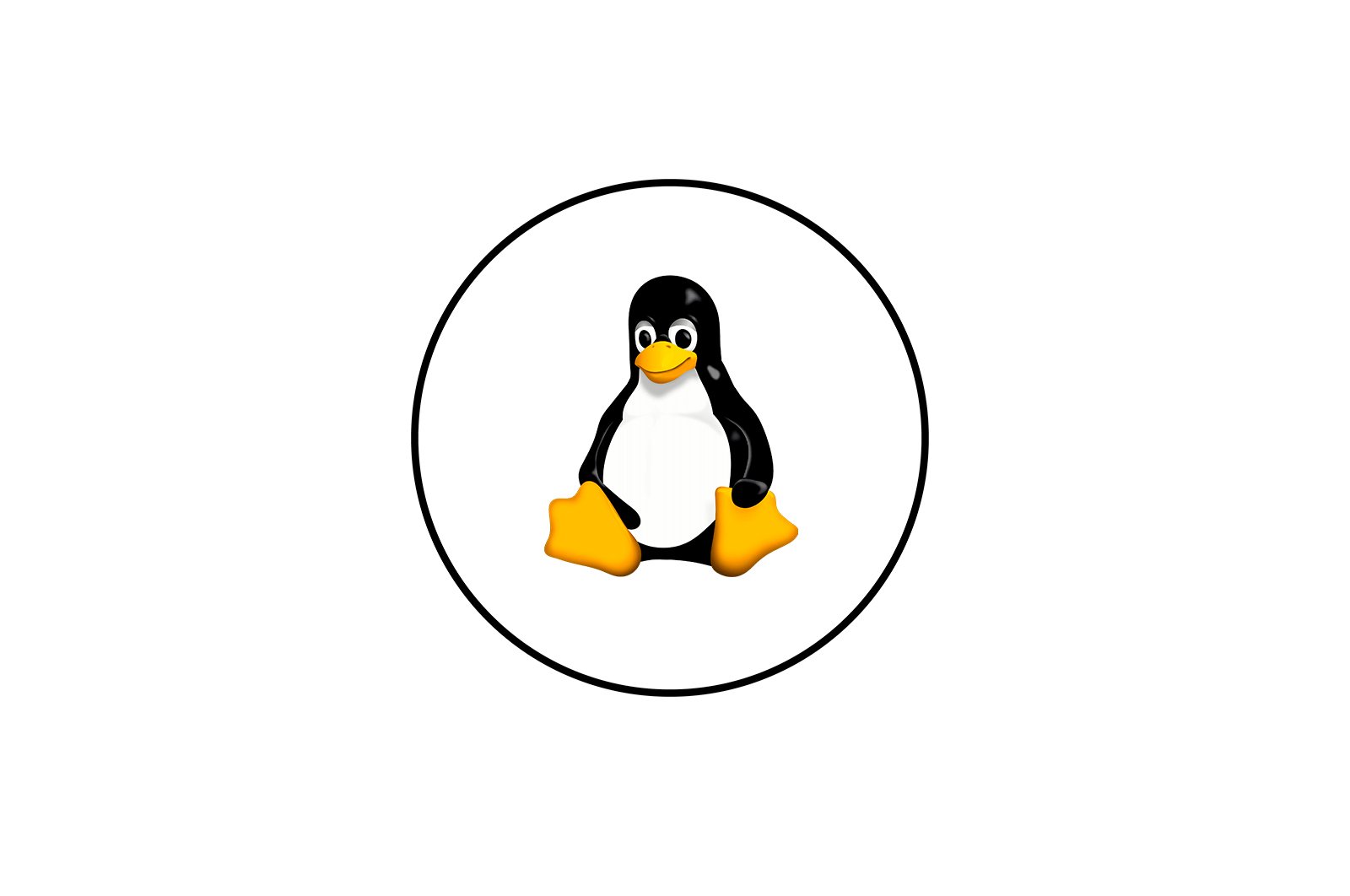
Linux-dan Windows 10-ga ko’chirish haqida malumot
Variant 1: Diskni formatlang va Windows 10 ni o’rnating
Ushbu usul Linux endi kerak bo’lmagan hollarda foydalanuvchilarga mos keladi. Unda Windows 10-ni muammosiz o’rnatishingiz uchun disk yoki faqat ma’lum bir bo’lim tarkibini oddiygina formatlashdan sizni hech narsa to’xtata olmaydi. Bunday holatlarda siz qo’shimcha sozlashlarni amalga oshirishingiz shart emas, chunki bu bo’sh qattiq disk yoki SSD-ga yangi operatsion tizimni oddiy «toza» o’rnatish bo’ladi. Bizning veb-saytimizda allaqachon ushbu mavzu bo’yicha maqola bor, shuning uchun siz quyidagi havolani bosish orqali ko’rsatmalarni o’rganishingiz kerak.
Batafsil: Windows 10 ni pendrive yoki USB diskdan o’rnatish bo’yicha qo’llanma
Variant 2: Windows 10 ni Linux bilan birga o’rnating
Ko’pgina foydalanuvchilar Windows-ning istalgan versiyasi bilan bir qatorda har qanday tarqatishni o’rnatish juda oson ekanligini bilishadi, chunki yuklovchilar bilan hech qanday ziddiyat yo’q va o’rnatuvchilar aniqlangan operatsion tizimning barcha fayllarini saqlash uchun tegishli elementni tanlashni taklif qilishadi. Biroq, teskari vaziyat yuzaga kelganda, protsedura ancha murakkablashadi. U bir necha bosqichlarga bo’lingan, uning davomida siz ajratilmagan joyni yaratishingiz, operatsion tizimning o’zini o’rnatishingiz va yuklovchini to’g’ri ishlashiga erishishingiz kerak bo’ladi. Bu sizga keyingi qilishni tavsiya qilamiz.
1-qadam: Linuxda disk maydonini boshqarish
Avvalo, bu erda bo’sh disk maydoni yaratish uchun Linux-ga o’tamiz, keyin Windows 10-ni o’rnatishda fayl tizimini qismlarga bo’lish uchun foydalaniladi. Masalan, biz eng mashhur distributivni — Ubuntuni va sizlarga asoslanib olishni taklif qilamiz. siz foydalanadigan to’plamning xususiyatlari, aynan bir xil amallarni bajaring.
- Afsuski, siz Linuxda bo’limni qisqartira olmaysiz, chunki tizim hajmi dastlab o’rnatilgan va siz uni o’chirib bo’lmaydi. Kompyuterni LiveCD-dan yuklashingiz kerak. Bunday bootloaderni qanday yaratish haqida batafsil ma’lumot olish uchun quyidagi havoladagi materialga qarang.
- Yuklanadigan flesh-diskni muvaffaqiyatli yaratgandan so’ng, uni ishga tushiring va operatsion tizim bilan tanishish rejimiga o’ting.
- Ilovalar menyusini oching va u yerdan standart GParted dasturini ishga tushiring.
- U erda mavjud bo’limni o’ng tugmasini bosing, tanlang «Ajratish».va keyin «O’lchamini o’zgartirish/almashtirish».
- Qalqib chiquvchi oyna ochiladi. Unda yangi operatsion tizim uchun zarur bo’lgan megabaytlar sonini ajratib, bo’sh joyni qulay tarzda sozlang.
- Bu bajarilgandan so’ng, chiziqni bosing «U belgilanmagan.» va tanlang «Yangi»..
- Paragrafda. «Sifatida yaratish» tekshirish «Kengaytirilgan bo’lim» va ustiga bosing «Qo’shish». yoki kalit Men kirdim.
- Belgilangan vazifalarni bajarish uchun belgi belgisini bosish qoladi.
- Operatsiyani qurilmaga qo’llashni tasdiqlang.
- Ushbu jarayon tugashini kuting. Kompyuteringiz tezligiga va ajratilgan joy miqdoriga qarab, bir necha daqiqa vaqt ketishi mumkin.
- Joriy operatsiya muvaffaqiyatli yakunlanganligi haqida xabar olasiz, ya’ni siz Linuxni tugatishingiz va Windows 10 ni o’rnatishga o’tishingiz mumkin.
Linuxni LiveCD dan yuklang
Biz asosiy Linux bo’limining faqat bo’sh joyini oxiridan ajratishni tavsiya qilamiz, chunki boshida har doim tizimni yuklash uchun muhim bo’lgan fayllar mavjud, bu haqda GParted yordam dasturi bilan ishlashda xabardor qilish kerak. Bundan tashqari, ortiqcha bilan bo’sh joy yaratish yaxshi fikr ekanligini unutmang va Windows bilan ishlashda foydalanuvchi fayllarini saqlash uchun ikkinchi mantiqiy hajmni qo’shish zarur bo’lishi mumkinligini yodda tuting.
2-qadam: Windows 10-ni o’rnating
Biz bu bosqichda to’xtamas edik, chunki bu ko’p foydalanuvchilarga tanish, lekin biz Linuxda bo’linadigan flesh-diskni yaratish va ajratilmagan bo’sh joy bilan bog’liq barcha nuanslarni mutlaqo hisobga olish uchun buni qilishga qaror qildik.
- Avvalo, rasmiy veb-saytdan Windows 10-ni sotib oling yoki ISO tasvirini yuklab oling. Shundan so’ng, ushbu qurilmani yuklash qurilmasi sifatida ulash uchun uni flesh-disk yoki diskka yozishingiz kerak bo’ladi. Ushbu operatsiyani Linuxda qanday bajarish haqida batafsil ma’lumot olish uchun quyidagi havola orqali veb-saytimizda boshqa maqolani o’qing.
- Yozib olingan olinadigan vositadan yuklang va Windows-ni o’rnatish uchun tilni tanlang.
- Keyin tugmani bosing «O’rnatish»..
- Mahsulot kalitingizni kiriting yoki bu bosqichni o’tkazib yuboring.
- Davom etish uchun litsenziya shartnomasi shartlarini qabul qiling.
- O’rnatish turini tanlang «Tanlangan»..
- Oldingi bosqichda biz qo’shgan bo’sh joyni ko’rasiz. Siz darhol unga operatsion tizimni o’rnatishingiz yoki boshqa mantiqiy hajm yaratishingiz mumkin, masalan, D harfi ostida.
- Tugallangach, o’rnatish uchun bo’limni tanlang va ustiga bosing «Keyingi»..
- Barcha fayllar o’rnatilguncha kuting.
- Qayta ishga tushirgandan so’ng, Windows 10 ni o’rnatish uchun paydo bo’ladigan ko’rsatmalarga amal qiling.
- Yuklashdan so’ng darhol operatsion tizimni o’chirib qo’yishingiz mumkin, chunki keyin GRUB yuklash moslamasini sozlashingiz kerak bo’ladi.
Batafsil o’qing: ISO tasvirlarini Linuxda USB flesh-diskiga yozing
Shundan so’ng, siz Windows 10-dan yana foydalanishingiz mumkin, ammo endi yuklash moslamasi buzilgan, shuning uchun siz o’rnatilgan OSni to’g’ri yuklay olmaysiz. Keling, ushbu vaziyatni tuzatishga kirishaylik.
3-qadam: GRUB Bootloader-ni ta’mirlash
GRUB yuklash qurilmasi buzilganligi sababli, bu vaqtda Linuxga yuklash ishlamaydi. Siz 1-bosqichda aytib o’tgan LiveCD-ga qaytishingiz kerak bo’ladi. Floppy disk tasvirini bo’sh uyaga joylashtiring va kompyuterni ishga tushiring.
- Ko’rsatilgan o’rnatish oynasida tarqatish bilan tanishishni davom eting.
- Dastur menyusini oching va u erdan ishga tushiring «Terminal».. Buni yorliq tugmasi orqali ham qilish mumkin Ctrl + Alt + T.
- Keling, ildiz qismini Linux fayllari bilan o’rnatamiz. Odatiy bo’lib, bu bilan amalga oshiriladi
sudo mount /dev/sda1 /mnt. Drayvning joylashuvi boshqacha bo’lsa / dev / sda1Ushbu fragmentni kerakli bilan almashtiring. - Bo’limni yuklash moslamasi bilan o’rnatish uchun quyidagi buyruqlar seriyasi talab qilinadi, agar u alohida mantiqiy hajmga moslashtirilgan bo’lsa. Buning uchun chiziqdan foydalaning
sudo mount --bind /dev/ /mnt/dev/. - Ikkinchi buyruq shunday ko’rinadi
sudo mount --bind /proc/ /mnt/proc/. - Oxir-oqibat, faqat ishora qilish kerak
sudo mount --bind /sys/ /mnt/sys/fayl tizimlarini o’rnatishni tugatish uchun. - Belgilash orqali kerakli muhit bilan ishlashga o’ting
sudo chroot /mnt/. - Bu yerda, kiritish orqali bootloader fayllarini o’rnatishni boshlang
grub-install /dev/sda. - Keyin yangilashni orqali amalga oshiring
update-grub2. - Operatsion tizimlar aniqlanganda va GRUB konfiguratsiya fayli muvaffaqiyatli yaratilganda sizga xabar beriladi.
- Sizga qulay bo’lgan usuldan foydalanib, kompyuteringizni qayta ishga tushiring.
- Endi, kompyuter ishga tushganda, siz yuklash uchun o’rnatilgan operatsion tizimlardan birini tanlashingiz mumkin.
Endi siz Windows 10 ni Linux bilan birga yoki uning o’rniga o’rnatish tamoyili bilan tanishsiz. Ko’rib turganingizdek, ushbu protsedurani bajarishda operatsion tizimni yuklash moslamasi bilan bog’liq bo’lgan o’ziga xos xususiyatlar mavjud. Har bir narsa aniq berilgan ko’rsatmalarga muvofiq amalga oshirilgan bo’lsa, o’rnatish bilan bog’liq muammolar bo’lmasligi kerak va ikkala operatsion tizim ham istalgan vaqtda o’zaro aloqada bo’ladi.
Biz sizning muammoingizda sizga yordam bera olganimizdan xursandmiz.
Bizning mutaxassislarimiz imkon qadar tezroq javob berishga harakat qilishadi.
Ushbu maqola sizga yordam berdimi?
Linux, Texnologiyalar
Linux-dan Windows 10-ga ko’chirish